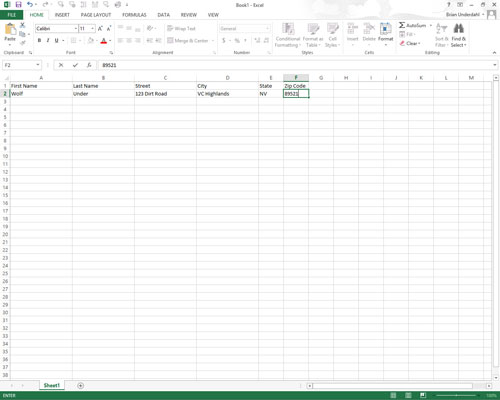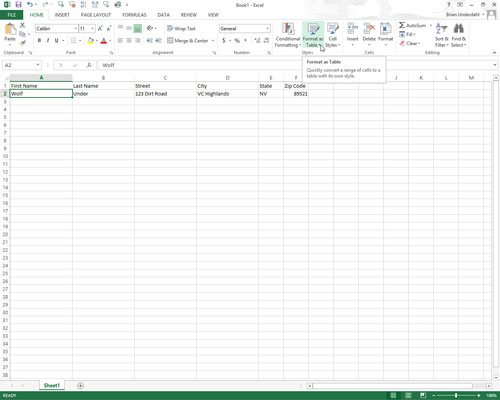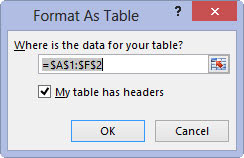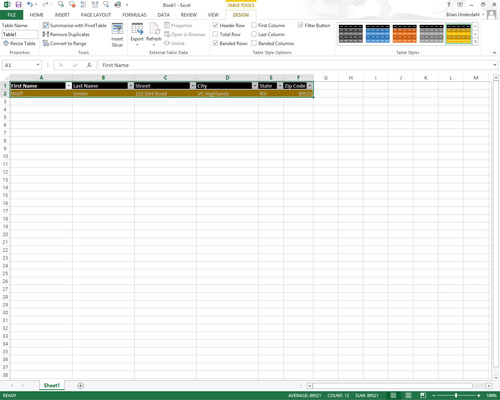Klicka på den tomma cellen där du vill starta den nya datalistan och ange sedan kolumnrubrikerna (tekniskt kända som fältnamn på databasspråk).
För den här övningen, använd Förnamn, Efternamn, Gata, Stad, Stat och Postnummer som kolumnrubriker.
När du har skapat fälten i datalistan genom att ange deras rubriker är du redo att ange den första raden med data.
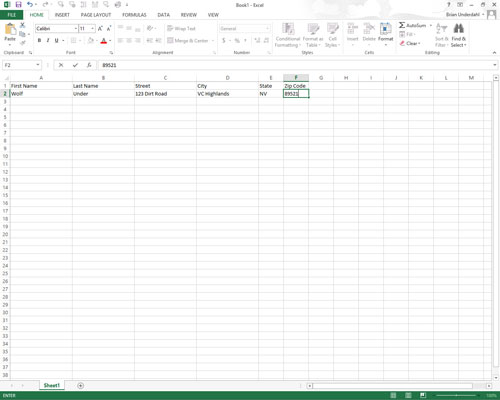
Gör de första inmatningarna i lämpliga kolumner i raden omedelbart efter den som innehåller fältnamnen.
Dessa poster i den första raden under den med fältnamnen utgör den första posten i datalistan.
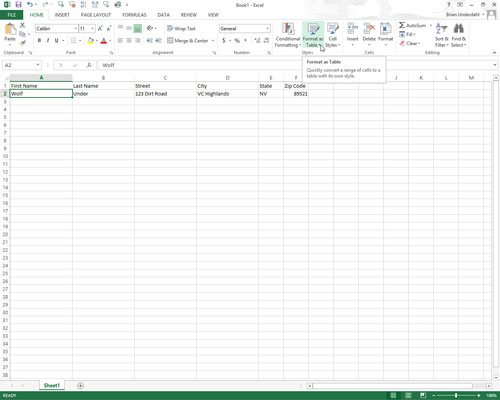
Klicka på knappen Formatera som tabell i gruppen Stilar på menyfliksområdets Hem-fliken och klicka sedan på en miniatyrbild av en av tabellstilarna i rullgardinsgalleriet.
Excel sätter en markeringsram runt alla celler i den nya datalistan, inklusive den översta raden med fältnamn. Så fort du klickar på en tabellstil i rullgardinsgalleriet, visas dialogrutan Formatera som tabell med adressen till cellintervallet som omges av markeringsramen i textrutan Var finns data för din tabell.
Klicka på knappen Formatera som tabell i gruppen Stilar på menyfliksområdets Hem-fliken och klicka sedan på en miniatyrbild av en av tabellstilarna i rullgardinsgalleriet.
Excel sätter en markeringsram runt alla celler i den nya datalistan, inklusive den översta raden med fältnamn. Så fort du klickar på en tabellstil i rullgardinsgalleriet, visas dialogrutan Formatera som tabell med adressen till cellintervallet som omges av markeringsramen i textrutan Var finns data för din tabell.
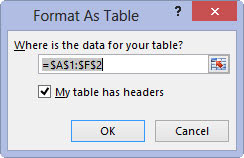
Klicka på kryssrutan Min tabell har rubriker för att markera den, om det behövs.
Detta är ett valfritt steg som endast gäller om du behöver rubriker i din tabell.
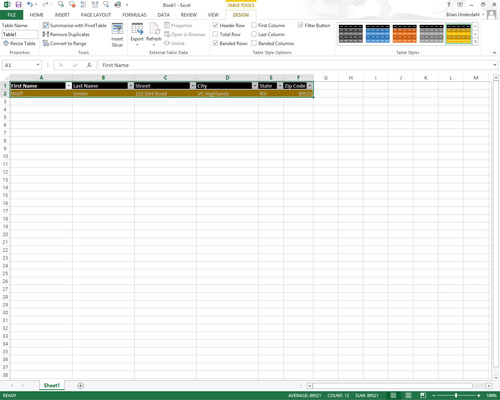
Klicka på OK-knappen för att stänga dialogrutan Formatera som tabell.
Excel formaterar din nya datalista i det valda tabellformatet och lägger till filter (rullgardinsknappar) till vart och ett av fältnamnen i den översta raden.